Google Formlar'a hesaplanan alanlar ekleme
- Google Formlar ile temel bir vitrin oluşturun.
- Verilerinizden bir hesap tablosu oluşturun.
- Otomasyon aracı veya eklentisi ile kullanıcılara toplamları e-posta ile gönderin.
Etkileşimli adım adım öğretici
Bir forma mı ihtiyacınız var? Google Formlar ile dakikalar içinde yaratabilirsiniz.
Peki, form gönderilerinizden gelen değerler üzerinde hesaplamalar yapmak ister misiniz? Belki sınav puanlarını hesaplamaya ihtiyacınız var. Ya da müşterilerinize satın almak istedikleri ürünlerin toplam fiyatını göstermek istiyorsunuz.
Maalesef Google Formlar’da hesaplanan alanlar oluşturmanın yerleşik bir yolu yok. Ancak aracı henüz gözden çıkarmayın. Daha esnek ve güçlü olan Google E-Eablolar kullanarak bazı geçici çözümler mevcut. Nasıl yapıldığını öğrenmek için okumaya devam edin.
Pro Tip
Neden en iyi Google Formlar alternatifi olduğumuzu keşfetmek için Jotform’un sezgisel form hesaplama özelliklerini deneyin.

Google Formlar’a en iyi alternatifi mi arıyorsunuz?
Jotform’un tam özellikli form oluşturma çözümü, mobil uyumludur ve sektördeki en fazla entegrasyona sahiptir. Ödemeleri toplamak, iş akışlarını otomatikleştirmek, müşteri adayları toplamak ve daha fazlası için kullanın.
Google Formlar’da hesaplanan alanlar ile yapabilecekleriniz
Hesaplanan alanlar, gönderilen yanıtlar bazında hesaplamalar yapmanıza olanak tanır. Verilerinizi nasıl görüntüleyip kullanacağınız konusunda size daha fazla esneklik sağlar ve başvuruları aldıktan sonra hesaplama yapma zorunluluğunu ortadan kaldırır.
Özelleştirilebilir ürünler satarken ve Google Formlar kullanırken, hesaplanan alanlar formun müşterinize satın alma işlemlerinin toplam fiyatını göstererek miktar, malzeme, boyut ve maliyeti etkileyebilecek diğer faktörlere bağlı olarak fiyatı otomatik olarak hesaplamasına olanak tanır.
Google Formlar ile temel bir vitrin oluşturma
Bu çözüm, formunuzu ne kadar detaylandırmak istediğinize bağlı olarak biraz teknik beceri gerektirebilir, ancak basit bir vitrini şu adımlarla kurmak çok zor değildir:
Form verilerini erişim
Google Formlar başlangıçta Google E-Tablolar için bir eklentiydi. Yıllar önce bağımsız bir ürün haline geldi, ancak hala E-Tablolar ile uyumludur. Bu araç, Google Formlar’da hesaplanan alanlar yapmak için temel işlevi görür.
Formunuzdan bir hesap tablosu oluşturmak için bu adımları izleyin:
- Formunuzun üzerindeki sekme çubuğunda Cevaplar seçeneğine tıklayın.
- Ekranın sağ üst köşesindeki hesap tablosu gibi görünen Hesap tablosu oluştur simgesine tıklayın.
- Yeni bir hesap tablosu oluştur seçeneğini seçin ve istediğiniz ismi verin.
- Oluştur seçeneğine tıklayın.
Bu, yeni oluşturduğunuz hesap tablosuyla birlikte yeni bir tarayıcı sekmesi açacaktır. Hesap tablounuzu hazırladığınızda, verilerinizin hesaplamalarını her zamanki gibi ayarlayabilirsiniz. Örneğin, bir satış formundan gelen verileri toplamak istiyorsanız, önce satış toplamı için bir sütun ekleyerek başlayabilirsiniz.
Formülünüz aşağıdaki gibi görünecektir:
Toplamı hesaplamak için formülünüzü girdikten sonra, formdaki kalan satırları otomatik doldurmak için kontrol işaretine tıklayın.
Ne kadar ücret almanız gerektiğini artık biliyorsunuz, ancak müşteri hala ne ödeyeceğini veya size nasıl ödeme yapacağını bilmiyor.
Kullanıcılara toplamları e-posta ile göndermeye başlama
Bu adım biraz karmaşık ve burada sadece temel bilgileri ele alacağız, ancak bu, Google Formlar hesaplanmış alanları oluşturmanıza yardımcı olmalıdır. Birisi bir form gönderdiğinde hesaplanmış bir toplamla otomatik olarak bir e-posta göndermek için Zapier gibi bir otomasyon aracı kullanabilirsiniz. Zap’iniz (iki uygulamayı birbirine bağlayan bir iş akışı) iki bölümden oluşacak — bir tetikleyici ve bir eylem. İşte bir tetikleyici oluşturmanın adımları:
- Zapier’de yeni bir Zap oluşturun.
- Tetikleyici yazılım olarak Google Sheets’i seçin.
- Tetikleyici olay olarak Yeni E-tablo Satırı seçin.
- Devam Et tıklayın.
- Google hesabınızı Zapier’e bağlayın, ardından devam edin.
- Bilgi çekmek istediğiniz e-tablo ve çalışma sayfasını seçin ve devam edin.
- Tetikleyicinizi test edin ve eyleme devam edin.
Şimdi işlem bölümünü doldurun:
- İşlem uygulaması olarak Gmail‘i ve işlem olarak Email Gönder‘i kullanın, ardından devam edin.
- Gmail hesabınızı bağlayın.
Bir sonraki bölümde, otomatik oluşturulan e-postayı özelleştirin:
- Kime alanına tıklayın ve kullanıcının e-posta adresinin bulunduğu tablo sütununu seçin — formunuzun bunun çalışması için e-posta adreslerini toplaması gereken bir alanı olmalıdır.
- Kimden alanındaki açılır menüden e-posta adresinizi seçin.
- E-postanın konusunu doldurun ve e-postanın gövdesine bir metin ekleyin.
E-postanın gövdesini doldururken, yeni hesap tablosu satırından herhangi bir veriyi ekleyebileceksiniz. Bu sütunu seçerek toplamı e-posta gövdenize ekleyebilirsiniz. (Bunu görmek için Tüm seçenekleri göster‘e tıklamanız gerekebilir.)
Email gönderildiğinde, müşterinizin göreceği tek şey numara olacaktır, bu nedenle “‘Toplamınız: $ {1. total: 78}” gibi bir şey ekleyebilirsiniz, burada köşeli parantezler “total” sütunundaki miktar için etiketi temsil eder. Ancak müşteriniz sadece “Toplamınız: $78” görecektir.
Emailinize PayPal, Cash App veya Venmo bağlantınızı eklerseniz, doğrudan oradan ödeme yapabilirler.
E-posta formu adımını tamamlayın ve Zap’inizi test edin. Her şey doğru görünüyorsa, Zap’inizi açın.
Bu yöntem Google Formlar’da hesaplanan alanlar oluşturmak için işe yarasa da, çok çaba gerektirir ve hatalar için yer vardır. O halde daha iyi bir çözüm olmalı, değil mi?
Başka bir çözüm arayışı: Eklenti kullanma
Google Formlar için eklentilerin çoğu alanları hesaplama yeteneği sağlamaya odaklanmamıştır. Ancak bir tanesi var: Formfacade.
Formfacade, Google Form’unuzun üzerinde daha fazla özelleştirme seçeneği sunan bir görsel katman oluşturarak çalışır. Ziyaretçileriniz sadece Formfacade’ı görecek, Google Formlar’ı görmeyecekler.
Formfacade, hesaplamalar gibi birkaç ekstra özellik sunar. Ancak, ek özellikler ve farklı görünümün ötesinde, formunuzu hala Google Formlar çalıştırıyor.
Google Workspace’te bir form oluşturucuya ihtiyacınız varsa, Jotform’un Form Oluşturucusunu deneyebilirsiniz.
İşte Google Formlar tarafında nasıl başlayacağınız:
- Google Workspace Marketplace’ten Formfacade’i yükleyin.
- Hesaplama eklemek istediğiniz formu açın.
- Formunuza bir Kısa yanıt alanı ekleyin ve adına “toplam” deyin.
Formlarınızla ilgili her şey hazır olduğunda, Formfacade’ı yapılandırma zamanı:
- Formunuzun sağ üst köşesindeki eklenti menüsünden Formfacade eklentisini seçin.
- Bu formu özelleştir seçeneğine tıklayın. Bir deneme veya premium üyelik için kaydolmanız gerekebilir.
- Devam et seçeneğine tıklayın. Bu, yeni bir sekme açacaktır.
- Formfacade sekmesinde, “toplam” alanınızın yanındaki dişli simgesine tıklayın.
- Alan ayarları menüsü içinde, Cevap sekmesine geçin.
- Görünüm açılır menüsünü Sadece okunur olarak ayarlayın.
- Ardından hesaplamanızı eklemek için Hesapla alanını kullanın. (Çarpma için * ve bölme için / kullanın.)
- Kaydet düğmesine basmayı unutmayın.
Bu yöntem oldukça iyi çalışıyor. Kesinlikle Zapier kullanmaktan daha kolay ve sonuçlar ziyaretçilerinize anında görünür.
Sorun, Formfacade’in Google Formlar ile sunduğu yeteneklerin bu yöntemle neredeyse sınıra ulaşması. Hesaplamalar, Formfacade’in Google Formlar’a eklediği birkaç özellikten biri.
Google Formlar’ın diğer eksiklikleriyle başa çıkmanız gerekecek. Örneğin, yine de ödeme kabul edemeyeceksiniz, bu yüzden ihtiyaçlarınızı karşılamak için daha iyi bir yol isteyeceksiniz.
Hesaplama alanları için daha iyi bir çözüm
Muhtemelen “Kutunun dışında düşün” sözünü duymuşsunuzdur. Bu senaryoda, Google Formlar kutudur. İnsanların her amaç için çalışmasını sağlamaya çalıştıkları o kadar yaygın bir çözüm ki, aslında çoğu kullanım durumu için uygun değildi.
Örneğin, teslimat ve taşıma hizmetleri için mesafe, yakıt maliyetleri ve kargo ağırlığına dayalı maliyetleri hesaplamak için en iyi çözüm değildir. Hesaplama alanları kullanan başka bir sektör de, kiralanan oda sayısına, mevsimsel talebe ve konaklama süresine göre müşterilerden farklı ücret alan emlak kiralama hizmetleridir.
Daha gelişmiş özellikler sunan bir araç istiyorsanız, Jotform‘u deneyin.
Jotform’a başlamak kolaydır. Google Formlar gibi naif bir şekilde Google E-Tablolar ile entegre olur veya form verilerinizi izlemek için Jotform Tablolar’ı kullanabilirsiniz. Jotform ile Google Formlar’ı kullanarak form oluşturmak kadar kolaydır. Ayrıca, Jotform tüm özelliklerine erişim sağlayan ücretsiz bir plan sunmaktadır.
Peki ya form hesaplamaları? İşte burada Jotform gerçekten sizi fazlasıyla destekliyor. İhtiyacınız olan her tür formu, hesaplamalar dahil oluşturmak için yüzlerce form widget’ı var.
Eğer bir sınav puanı hesaplamak istiyorsanız, Jotform bunu da yapabilir. Basit bir mağaza oluşturmak istiyorsanız, formunuzdan doğrudan ödeme almanızı sağlayacak çok sayıda ödeme entegrasyonu var. Temelde, Jotform kutunun dışında düşünenler için hepsi bir arada bir araçtır.
Google Formlar hakkında daha fazla bilgi edinmek için Jotform’un kapsamlı kılavuzuna göz atın.

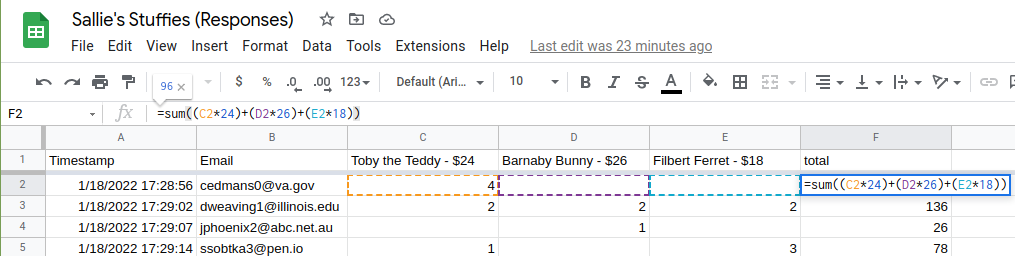
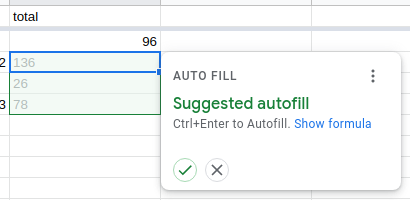
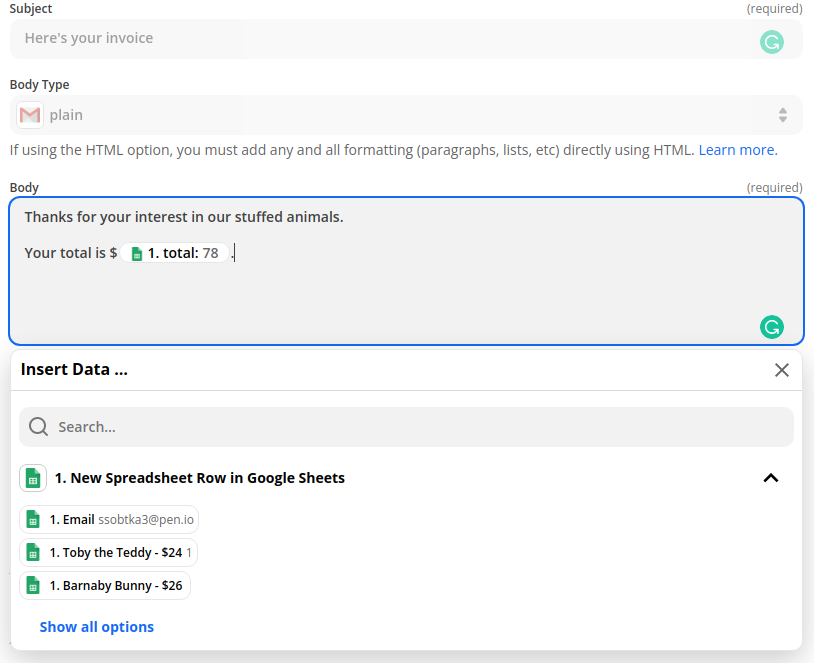
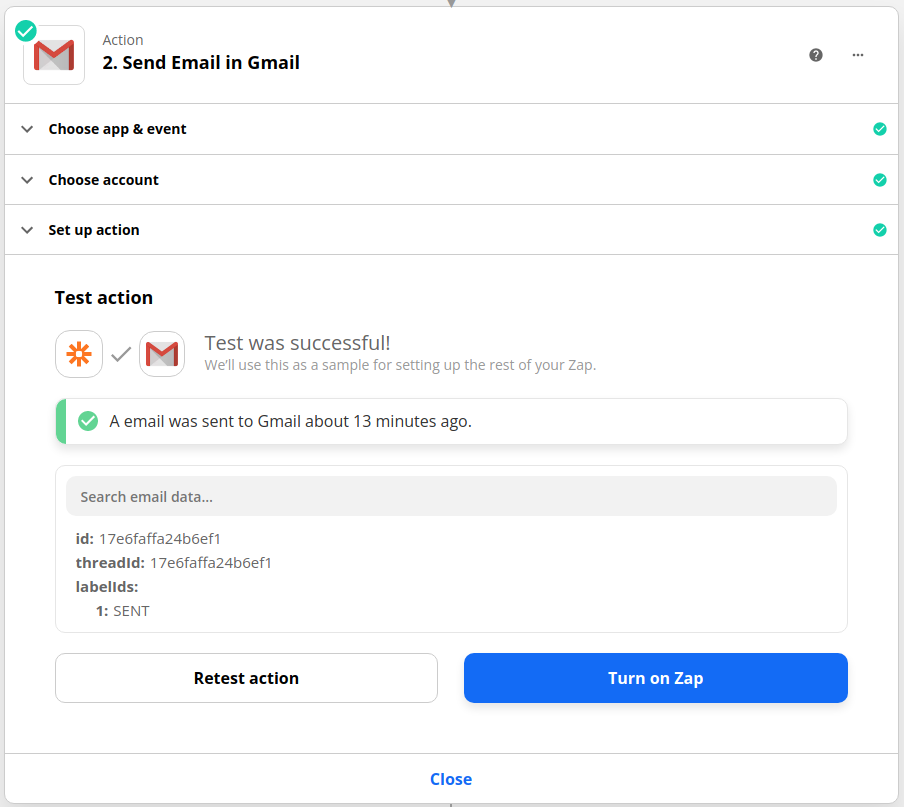
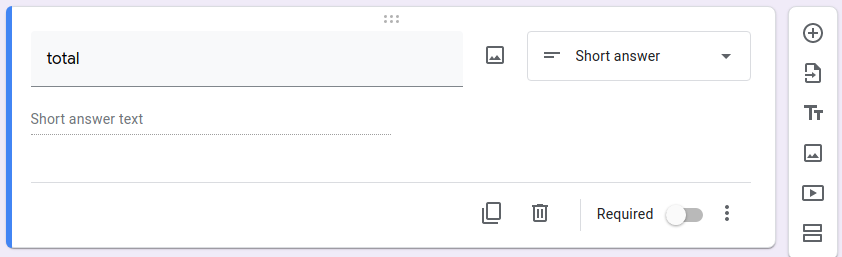
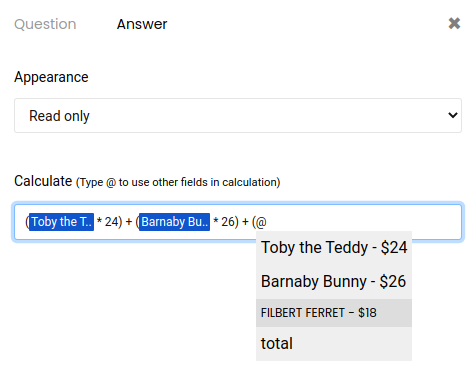
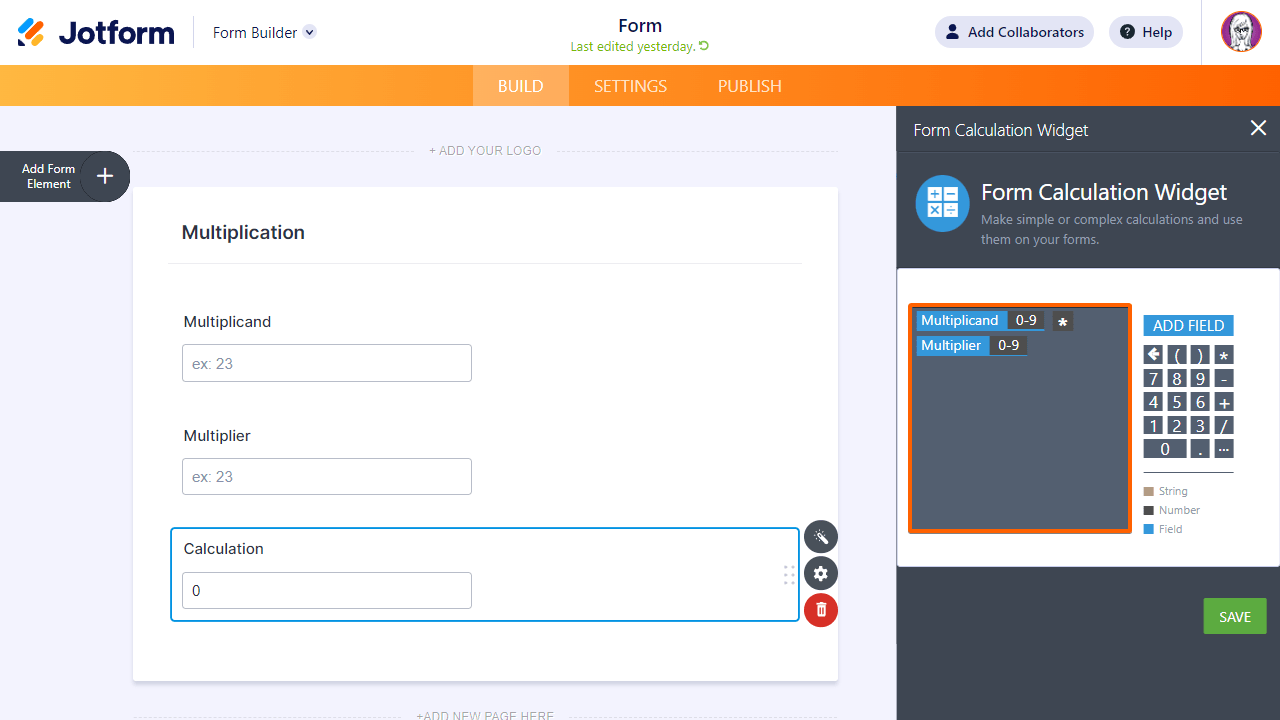



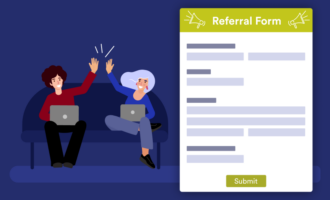
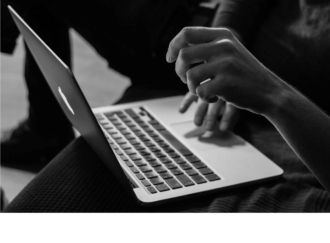

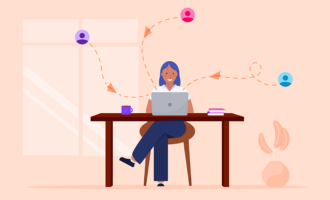


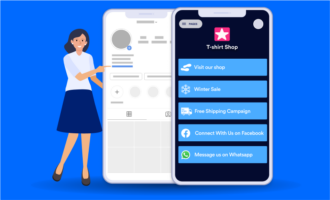
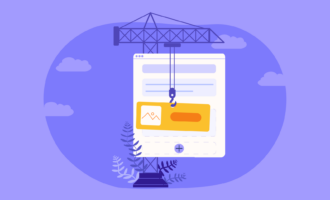
Yorum Gönder: